డౌన్లోడ్ పాడైందని ఆవిరి క్లయింట్ ప్రాంప్ట్ చేసే ఆటను ఇన్స్టాల్ చేసేటప్పుడు లేదా డౌన్లోడ్ చేసేటప్పుడు చాలా మంది వినియోగదారులు సమస్యను ఎదుర్కొంటారు. ఇది చాలా మంది ప్రజలు కాలక్రమేణా ఆవిరి అనుభవాన్ని ఉపయోగిస్తున్నారు. ఆవిరిని తిరిగి వ్యవస్థాపించడానికి ఎల్లప్పుడూ పరిష్కారం ఉన్నప్పటికీ, మరింత శ్రమతో కూడిన వాటిని ఆశ్రయించే ముందు క్రింద జాబితా చేయబడిన ప్రాథమిక ట్రబుల్షూటింగ్ పద్ధతులను ప్రయత్నించమని సలహా ఇస్తారు.
పరిష్కారం 1: డౌన్లోడ్ ప్రాంతాన్ని మార్చడం
ప్రాథమిక పరిష్కారాలలో ఒకటి డౌన్లోడ్ ప్రాంతాన్ని మార్చడం.
ఆవిరి కంటెంట్ వ్యవస్థ వివిధ ప్రాంతాలుగా విభజించబడింది. క్లయింట్ మీ నెట్వర్క్ ద్వారా మీ ప్రాంతాన్ని స్వయంచాలకంగా గుర్తించి డిఫాల్ట్గా సెట్ చేస్తుంది. కొన్నిసార్లు, ఒక నిర్దిష్ట ప్రాంతంలోని సర్వర్లు ఓవర్లోడ్ కావచ్చు లేదా హార్డ్వేర్ వైఫల్యానికి లోనవుతాయి. అందువల్ల డౌన్లోడ్ ప్రాంతాన్ని మార్చడం సందేహాస్పద సమస్యను పరిష్కరించవచ్చు.
- ఆవిరిని తెరిచి ‘క్లిక్ చేయండి సెట్టింగులు విండో ఎగువ ఎడమ మూలలోని డ్రాప్-డౌన్ మెనులో.
- ఎంచుకోండి ' డౌన్లోడ్లు ’మరియు‘ నావిగేట్ చేయండి ప్రాంతాన్ని డౌన్లోడ్ చేయండి '.
- మీ స్వంతం కాకుండా ఇతర ప్రాంతాలను ఎంచుకోండి మరియు ఆవిరిని పున art ప్రారంభించండి.

పరిష్కారం 2: మీ డౌన్లోడ్ కాష్ను క్లియర్ చేస్తోంది
డౌన్లోడ్ చేసిన కొన్ని ఫైల్ పాడైతే మీ ఆవిరి డౌన్లోడ్ కాష్ను క్లియర్ చేయడం సమస్యలను పరిష్కరించగలదు. ఈ ప్రక్రియ మీ ప్రస్తుత ఆటలను ప్రభావితం చేయదు. మీరు తిరిగి లాగిన్ అవ్వాలి. మీ వద్ద సరైన లాగిన్ ఆధారాలు లేకపోతే ఈ పరిష్కారాన్ని ఉపయోగించవద్దు.
- మీ ఆవిరి క్లయింట్ను తెరిచి నావిగేట్ చేయండి సెట్టింగులు . ఇది ఎగువ ఎడమ మెనులో ఉంది.
- గుర్తించండి డౌన్లోడ్లు సెట్టింగుల ప్యానెల్లో.
- క్లిక్ చేయండి డౌన్లోడ్ కాష్ను క్లియర్ చేయండి . మీ ఎంపికను నిర్ధారించడానికి సరే క్లిక్ చేయండి మరియు కొంతకాలం తర్వాత, ఆవిరి మీ లాగిన్ ఆధారాలను అడుగుతుంది.
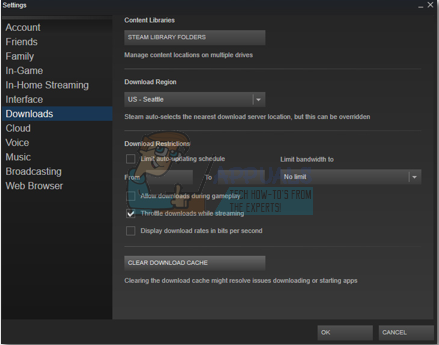
- మళ్ళీ లాగిన్ అయిన తరువాత, ఆవిరి .హించిన విధంగా ప్రారంభమవుతుంది.
పరిష్కారం 3: సమయ క్షేత్రం మరియు సమయాన్ని సరిపోల్చడం
టైమ్ జోన్ మరియు సమయాన్ని సరిపోలడం వలన ఆవిరి సమస్యను పాపప్ చేస్తుంది. దీనికి పరిష్కారము చాలా సులభం. క్రింద పేర్కొన్న దశలను అనుసరించండి:
- విండోస్ బటన్ క్లిక్ చేసి “ నియంత్రణ ప్యానెల్ ”. శోధన ఫలితాల నుండి, నియంత్రణ ప్యానెల్ తెరవండి.
- వర్గాల జాబితా నుండి, “ తేదీ మరియు సమయం ”.
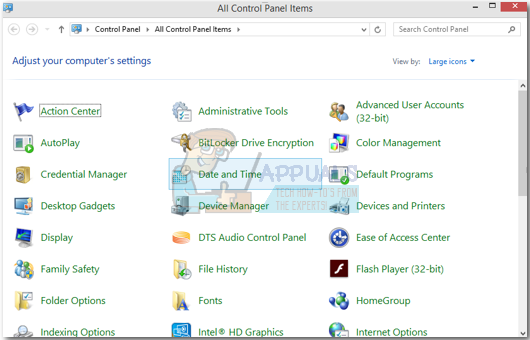
- మూడు ట్యాబ్ల నుండి, “ ఇంటర్నెట్ సమయం ”మరియు“ పై క్లిక్ చేయండి సెట్టింగులను మార్చండి ”.
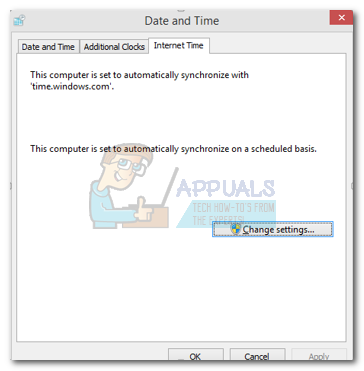
- డైలాగ్ బాక్స్ను చెక్ చేయండి “ ఇంటర్నెట్ టైమ్ సర్వర్తో సమకాలీకరించండి ”. నొక్కండి ఇప్పుడే నవీకరించండి. నొక్కండి అలాగే సమయం విజయవంతంగా నవీకరించబడిన తర్వాత మరియు ఆవిరిని పున art ప్రారంభించండి.
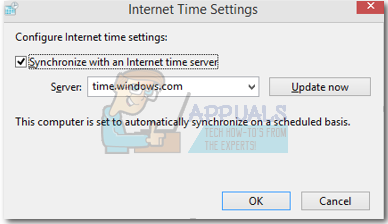
పరిష్కారం 4: చదవడానికి మాత్రమే ఎంపికను తీసివేయండి
ఆవిరి చదవడానికి-మాత్రమే మోడ్లోకి లాక్ చేయబడితే అది స్పష్టంగా కనిపిస్తుంది, ఇది ఆటలు / నవీకరణలను డౌన్లోడ్ చేస్తున్నప్పుడు డైరెక్టరీలో ఫైల్లను వ్రాయలేరు. ఈ ఎంపికను మార్చడానికి, క్రింది దశలను అనుసరించండి.
- మీ ఆవిరి ఫోల్డర్ యొక్క డిఫాల్ట్ స్థానం “ సి: ప్రోగ్రామ్ ఫైళ్ళు (x86) ఆవిరి ”. ⊞ Win + R బటన్ నొక్కండి. ఇది రన్ అప్లికేషన్ను పాప్-అప్ చేయాలి. డైలాగ్ బాక్స్లో “సి: ప్రోగ్రామ్ ఫైల్స్ (x86) ఆవిరి” అని రాయండి.
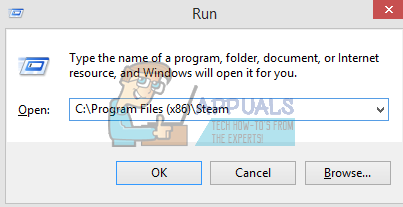 లేదా మీరు మరొక డైరెక్టరీలో ఆవిరిని వ్యవస్థాపించినట్లయితే, మీరు ఆ డైరెక్టరీకి బ్రౌజ్ చేయవచ్చు మరియు మీరు క్రింద పేర్కొన్న దశలతో కొనసాగవచ్చు.
లేదా మీరు మరొక డైరెక్టరీలో ఆవిరిని వ్యవస్థాపించినట్లయితే, మీరు ఆ డైరెక్టరీకి బ్రౌజ్ చేయవచ్చు మరియు మీరు క్రింద పేర్కొన్న దశలతో కొనసాగవచ్చు. 
- ఆవిరి క్లయింట్ను గుర్తించండి, అంటే Steam.exe

- ఎంపికను తీసివేయండి “ చదవడానికి మాత్రమే ”అది తనిఖీ చేస్తే. వర్తించు క్లిక్ చేసి మార్పులను సేవ్ చేయండి. మార్పులు వర్తింపజేసిన తర్వాత ఆవిరిని తిరిగి ప్రారంభించండి.
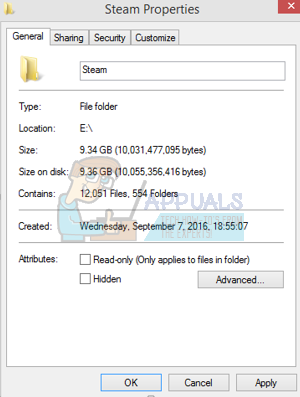
పరిష్కారం 5: నేపథ్యంలో నడుస్తున్న అవాంఛిత ప్రక్రియలను ఆపడం
వినియోగదారులు ఎదుర్కొనే మరో సమస్య ఏమిటంటే, చాలా నేపథ్య ప్రక్రియలు చురుకుగా ఉండవచ్చు; ఆవిరి సరిగ్గా పనిచేయడానికి RAM లో తగినంత మెమరీ లేదు. మీరు చేయగలిగేది టాస్క్ మేనేజర్ను తెరిచి, అన్ని అనవసరమైన ప్రక్రియలను ముగించి, ఆవిరిని పున art ప్రారంభించండి.
- మీ ప్రారంభించండి టాస్క్ మేనేజర్ ⊞ Win + R బటన్ నొక్కడం ద్వారా. ఇది రన్ అప్లికేషన్ను పాప్-అప్ చేయాలి. డైలాగ్ బాక్స్లో “ taskmgr ”. ఇది టాస్క్ మేనేజర్ను తెరవాలి.
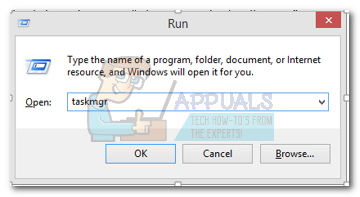
- స్కైప్, వెబ్ బ్రౌజర్, అప్డేటర్లు వంటి అన్ని అవాంఛిత ప్రక్రియలను ముగించండి. Steam.exe ఉపయోగించి ఆవిరిని పున art ప్రారంభించండి మరియు ఆశాజనక, ఇది .హించిన విధంగా పని చేస్తుంది.
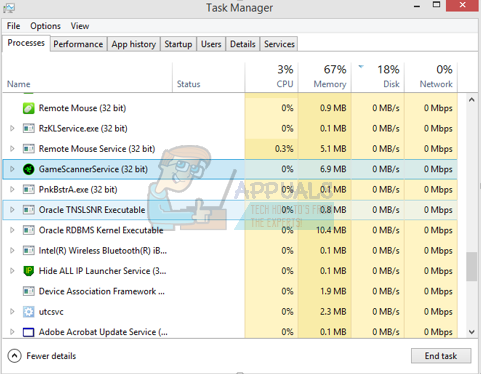
పరిష్కారం 6: యాంటీ వైరస్ను నిలిపివేయడం
అనేక సందర్భాల్లో, మీ యాంటీవైరస్ సమస్యను కలిగిస్తుంది. ఆవిరి ఫైళ్ళను సంభావ్య వైరస్లుగా గుర్తించడం మరియు వాటిని నిర్బంధించడం అసాధారణం కాదు. క్రింద వివిధ మార్గాలు ఇవ్వబడ్డాయి యాంటీవైరస్ను నిలిపివేయండి మీరు మీ ఆటను నవీకరించే వరకు.
మెకాఫీ యాంటీవైరస్ :
కొన్ని ఫైళ్ళను దాని నిజ-సమయ స్కానింగ్ నుండి మినహాయించటానికి మెకాఫీకి మార్గం లేదు. ఆట నవీకరించబడే వరకు యాంటీవైరస్ను పూర్తిగా నిలిపివేయడం మాత్రమే మార్గం. ఇది చేయుటకు, మెక్అఫ్రీని తెరిచి “ వైరస్ మరియు స్పైవేర్ రక్షణ ”. ఇక్కడ మీరు “ రియల్ టైమ్ స్కానింగ్ ”. ఆ ఎంపికను క్లిక్ చేసి, దాన్ని ఆపివేయండి.

కింది సూచనలను అనుసరించండి ఆట ఫైళ్ళ యొక్క సమగ్రతను ధృవీకరించండి .
- మీ కంప్యూటర్ను పున art ప్రారంభించి, ఆవిరిని తిరిగి ప్రారంభించండి.
- లైబ్రరీ విభాగానికి వెళ్ళండి మరియు మీకు సమస్యలను ఇచ్చే ఆటపై కుడి క్లిక్ చేయండి.
- దాని లక్షణాలపై క్లిక్ చేసి, స్థానిక ఫైళ్ల ట్యాబ్ను ఎంచుకోండి.
- గేమ్ ఫైల్స్ బటన్ యొక్క సమగ్రతను ధృవీకరించండి క్లిక్ చేయండి మరియు ఆవిరి కొన్ని నిమిషాల్లో ఆ ఆటను ధృవీకరిస్తుంది.
పై దశలను చేసిన తర్వాత, మీ ఆవిరి ఎటువంటి సమస్యను ఇవ్వదని ఆశిద్దాం.

ESET NOD32
NOD32 కొన్ని అప్లికేషన్ ఫైళ్ళను హానికరమైనదిగా గుర్తించే ధోరణిని కలిగి ఉంది మరియు చాలావరకు దాన్ని నిర్బంధిస్తుంది. ఆటను నవీకరించేటప్పుడు ఇది తరచుగా లోపానికి దారితీస్తుంది. మీ ప్రస్తుత ఆవిరి డైరెక్టరీకి బ్రౌజ్ చేయండి మరియు చిరునామాను కాపీ చేయండి.
- మీ ఆవిరి ఫోల్డర్ యొక్క డిఫాల్ట్ స్థానం “ సి: ప్రోగ్రామ్ ఫైళ్ళు (x86) ఆవిరి ”. ⊞ Win + R బటన్ నొక్కండి. ఇది రన్ అప్లికేషన్ను పాప్-అప్ చేయాలి. డైలాగ్ బాక్స్లో “సి: ప్రోగ్రామ్ ఫైల్స్ (x86) ఆవిరి” అని రాయండి.
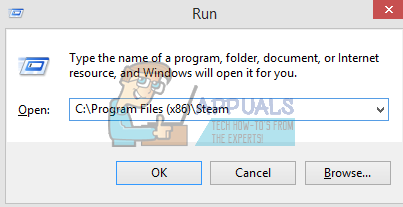 లేదా మీరు మరొక డైరెక్టరీలో ఆవిరిని వ్యవస్థాపించినట్లయితే, మీరు ఆ డైరెక్టరీకి బ్రౌజ్ చేయవచ్చు మరియు మీరు క్రింద పేర్కొన్న దశలతో కొనసాగవచ్చు.
లేదా మీరు మరొక డైరెక్టరీలో ఆవిరిని వ్యవస్థాపించినట్లయితే, మీరు ఆ డైరెక్టరీకి బ్రౌజ్ చేయవచ్చు మరియు మీరు క్రింద పేర్కొన్న దశలతో కొనసాగవచ్చు.  చిరునామాను కాపీ చేసిన తరువాత ESET NOD32 తెరిచి, ఆ స్థానాన్ని “ రియల్ టైమ్ స్కానింగ్ నుండి మినహాయించండి ” . పైన జాబితా చేయబడిన ‘గేమ్ ఫైల్ల సమగ్రతను ధృవీకరించండి’ పద్ధతిని అనుసరించండి మరియు మీరు అందరూ బాగుంటారు.
చిరునామాను కాపీ చేసిన తరువాత ESET NOD32 తెరిచి, ఆ స్థానాన్ని “ రియల్ టైమ్ స్కానింగ్ నుండి మినహాయించండి ” . పైన జాబితా చేయబడిన ‘గేమ్ ఫైల్ల సమగ్రతను ధృవీకరించండి’ పద్ధతిని అనుసరించండి మరియు మీరు అందరూ బాగుంటారు. 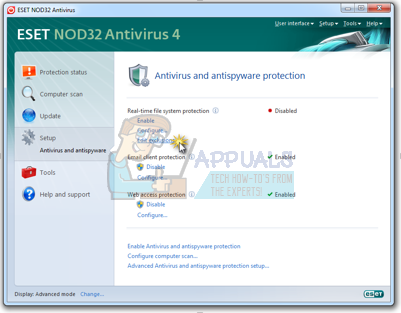
కాస్పెర్స్కీ ఎ.వి.
కాస్పెర్స్కీ కొన్నిసార్లు ఆవిరిని చొరబాటుదారుడిగా ఫ్లాగ్ చేయవచ్చు మరియు హార్డ్ డ్రైవ్లో ఎటువంటి మార్పులు చేయకుండా దాన్ని నిలిపివేయవచ్చు. దీన్ని పరిష్కరించడానికి, ‘ బెదిరింపులు మరియు మినహాయింపులు ’ . నావిగేట్ చేయండి ‘ విశ్వసనీయ జోన్ విశ్వసనీయ అనువర్తనంగా Steam.exe ని జోడించండి. సెట్టింగులను అనువర్తన కార్యకలాపాలను పరిమితం చేయవద్దు అలాగే తెరిచిన ఫైల్లను స్కాన్ చేయవద్దు అని మార్చండి.
పైన జాబితా చేసిన ‘గేమ్ ఫైల్ల సమగ్రతను ధృవీకరించండి’ పద్ధతిని అనుసరించండి మరియు మీ కంప్యూటర్ను పున art ప్రారంభించండి.

పరిష్కారం 7: ఆవిరిని తిరిగి ఇన్స్టాల్ చేస్తోంది
అన్ని ఇతర పద్ధతులు విఫలమైతే, మేము ఆవిరిని తిరిగి ఇన్స్టాల్ చేయవచ్చు మరియు ప్రక్రియ పూర్తయినప్పుడు, అది .హించిన విధంగా నడుస్తుందని ఆశిస్తున్నాము.
దయచేసి కాపీ ప్రాసెస్లో ఏదైనా అంతరాయం ఉంటే ఫైల్లు పాడవుతాయి మరియు మీరు మొత్తం కంటెంట్ను మళ్లీ డౌన్లోడ్ చేసుకోవాలి. మీ కంప్యూటర్ అంతరాయం కలిగించదని మీకు ఖచ్చితంగా తెలిస్తే మాత్రమే ఈ పరిష్కారాన్ని కొనసాగించండి.
- మీకి నావిగేట్ చేయండి ఆవిరి డైరెక్టరీ . మీ డైరెక్టరీ యొక్క డిఫాల్ట్ స్థానం సి: / ప్రోగ్రామ్ ఫైల్స్ (x86) / ఆవిరి.
- కింది ఫైల్లు మరియు ఫోల్డర్లను గుర్తించండి:
- ఆవిరి అనువర్తనాలు (ఫోల్డర్)
- యూజర్డేటా (ఫోల్డర్)
- ఆవిరి. Exe (అప్లికేషన్)
- Ssfn (సంఖ్య క్రమం)

- అన్ని ఇతర తొలగించండి ఫైల్స్ / ఫోల్డర్ మరియు మీ కంప్యూటర్ను పున art ప్రారంభించండి.
- ఆవిరిని తిరిగి ప్రారంభించండి మరియు ఆశాజనక, ఇది స్వయంగా నవీకరించడం ప్రారంభిస్తుంది. నవీకరణ పూర్తయిన తర్వాత, అది .హించిన విధంగా నడుస్తుంది.
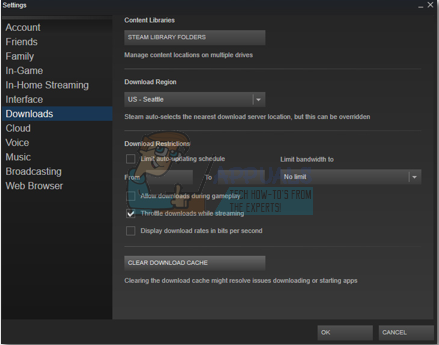
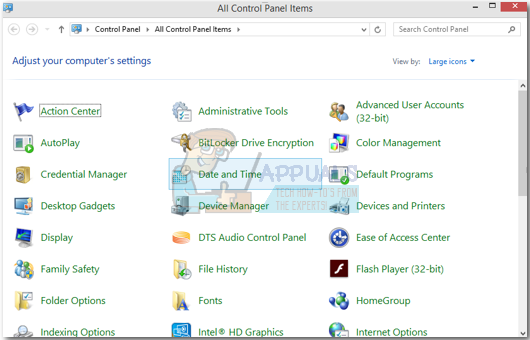
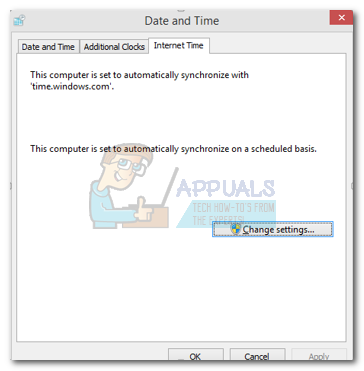
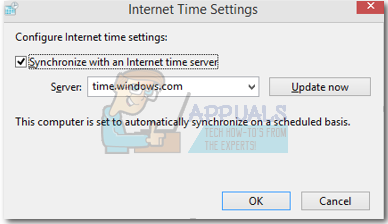
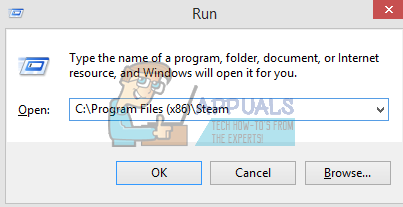 లేదా మీరు మరొక డైరెక్టరీలో ఆవిరిని వ్యవస్థాపించినట్లయితే, మీరు ఆ డైరెక్టరీకి బ్రౌజ్ చేయవచ్చు మరియు మీరు క్రింద పేర్కొన్న దశలతో కొనసాగవచ్చు.
లేదా మీరు మరొక డైరెక్టరీలో ఆవిరిని వ్యవస్థాపించినట్లయితే, మీరు ఆ డైరెక్టరీకి బ్రౌజ్ చేయవచ్చు మరియు మీరు క్రింద పేర్కొన్న దశలతో కొనసాగవచ్చు. 

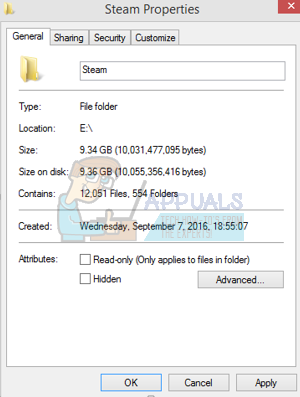
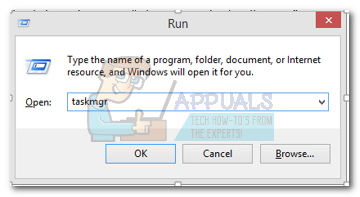
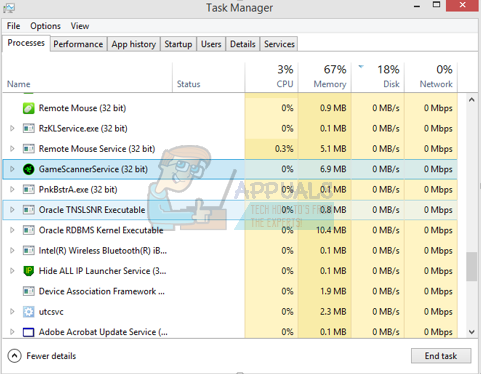
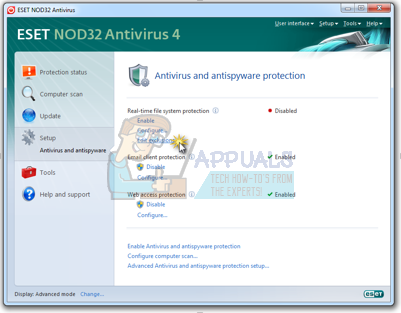






![[పరిష్కరించండి] ఫైర్ స్టిక్ Wi-Fi కి కనెక్ట్ కాలేదు](https://jf-balio.pt/img/how-tos/87/fire-stick-not-connecting-wi-fi.jpg)
















